7 labākie labojumi melnajam fonam aiz mapes ikonas operētājsistēmā Windows 11
Miscellanea / / April 03, 2023
Tāpat kā visās platformās, arī operētājsistēmā Windows 11 nav kļūdu vai kļūmju. Lietotāji var saskarties ar tādām problēmām kā būt nevar pārdēvēt mapes vai nevar piekļūt koplietotai mapei. Taču nesen ir parādījusies jauna problēma, kas parāda melnu fonu aiz dažām mapju ikonām operētājsistēmā Windows 11.

Ja izmantojat operētājsistēmu Windows 10, skatiet mūsu ziņu par melna fona problēma ar mapēm. Šajā ziņojumā mēs pievērsīsimies tam, lai nodrošinātu labākos labojumus melnajam fonam aiz mapju ikonām operētājsistēmā Windows 11.
1. Mainiet mapes ikonu no rekvizīti
Ja datorā ar operētājsistēmu Windows 11 ar melnu kvadrātveida fonu tiek parādīta tikai viena vai divas mapes ikonas, varat novērst šo problēmu, manuāli mainot mapes ikonu. Lūk, kā to izdarīt.
1. darbība: Ar peles labo pogu noklikšķiniet uz mapes ikonas ar melnu fonu.
2. darbība: Opciju sarakstā atlasiet Rekvizīti.

3. darbība: Rekvizītu logā noklikšķiniet uz cilnes Pielāgot augšējā labajā stūrī.

4. darbība: Noklikšķiniet uz Mainīt ikonu apakšā sadaļā Pielāgot.

5. darbība: Izvēlieties mapes ikonu no ikonu opcijām un noklikšķiniet uz Labi apakšējā labajā stūrī.

Varat izmantot to pašu metodi, lai noņemtu melno fonu aiz citas mapes ikonas.
2. Atjaunojiet mapes iestatījumus uz noklusējuma iestatījumiem
Lai atrisinātu šo problēmu, ieteicams atjaunot mapes ikonas iestatījumus noklusējuma režīmā. Tas neļaus mapes ikonai mainīt savu izskatu. Lūk, kā.
1. darbība: Ar peles labo pogu noklikšķiniet uz mapes ikonas ar melnu fonu.
2. darbība: Opciju sarakstā atlasiet Rekvizīti.

3. darbība: Rekvizītu logā noklikšķiniet uz cilnes Pielāgot augšējā labajā stūrī.

4. darbība: Sadaļā Pielāgot noklikšķiniet uz Atjaunot noklusējumu.
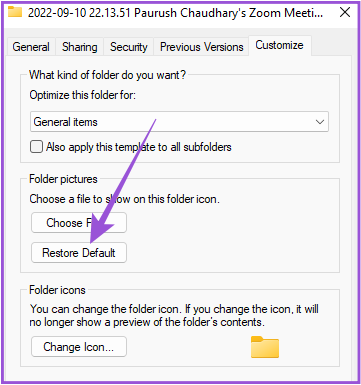
5. darbība: Apakšējā labajā stūrī noklikšķiniet uz Lietot. Pēc tam noklikšķiniet uz Labi.

Ja jums ir vairākas mapes ikonas ar vienu un to pašu problēmu, pārbaudiet nākamo risinājumu.
3. Veiciet diska tīrīšanu
Katra mapes ikona datorā ar operētājsistēmu Windows 11 ir sīktēla priekšskatījums. Sīktēls darbojas kā vizuāls identifikators dažādām mapēm un programmām. Ja aiz mapju ikonām redzat melnu kvadrātveida fonu, iesakām atiestatīt sīktēlu kešatmiņu, datorā ar operētājsistēmu Windows 11 veicot diska tīrīšanu. Lūk, kā.
1. darbība: Uzdevumjoslā noklikšķiniet uz Windows ikonas un meklējiet Diska tīrīšana, un nospiediet taustiņu Enter.

2. darbība: Izvēlieties C disku un noklikšķiniet uz Labi.
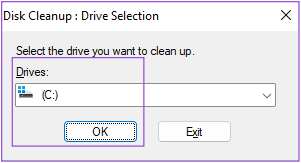
3. darbība: Sadaļā Dzēšamie faili ritiniet uz leju un noklikšķiniet uz izvēles rūtiņas blakus Sīktēli.

4. darbība: Noklikšķiniet uz Labi apakšējā kreisajā stūrī, lai apstiprinātu.
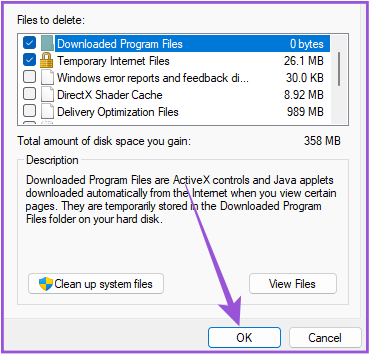
5. darbība: Noklikšķiniet uz Dzēst failus, lai apstiprinātu savu izvēli.
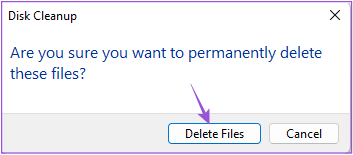
Kad diska tīrīšana ir pabeigta, pārbaudiet, vai problēma ir atrisināta.
4. Atjauniniet displeja draiveri
Grafikas draiveris jūsu datorā ar operētājsistēmu Windows 11 ir atbildīgs par visu jūsu sistēmas vizuālo grafiku, tostarp mapju ikonu, vienmērīgu atveidi. Ja ilgu laiku neesat atjauninājis grafikas draiveri, ieteicams to nekavējoties atjaunināt.
1. darbība: Noklikšķiniet uz Windows ikonas, ierakstiet Ierīču pārvaldnieks, un nospiediet taustiņu Enter.

2. darbība: Opciju sarakstā noklikšķiniet uz Displeja adapteri.

3. darbība: Ar peles labo pogu noklikšķiniet uz videokartes nosaukuma un opciju sarakstā atlasiet Atjaunināt draiveri.

4. darbība: Noklikšķiniet uz Automātiski meklēt draiverus, lai sāktu procesu.
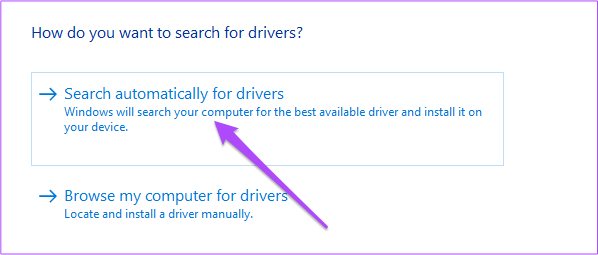
Kad draivera instalēšana ir pabeigta, aizveriet ierīču pārvaldnieku un pārbaudiet, vai problēma ir atrisināta.
5. Atjaunojiet ikonu kešatmiņu
Ikreiz, kad atverat krātuves disku datorā ar operētājsistēmu Windows 11, šajā diskā esošās failu un mapju ikonas tiek ātri parādītas vai paiet kāds laiks, līdz ekrānā parādās. Ikonu kešatmiņa nodrošina ātru ikonu rādīšanu, jo tajā tiek saglabāta visa informācija par failu un mapju ikonām. Tas ir tāpat kā lietotņu kešatmiņa jūsu mobilajā ierīcē. Ja aiz mapju ikonām joprojām redzat melno fonu, tālāk ir norādīts, kā varat atjaunot ikonu kešatmiņu, kas laika gaitā varētu būt bojāta.
1. darbība: Uzdevumjoslā noklikšķiniet uz Windows ikonas un ierakstiet Komandu uzvedne.

2. darbība: Labajā izvēlnē noklikšķiniet uz Palaist kā administratoram.

2. darbība: Kad tiek atvērta komandu uzvedne, adreses joslā ierakstiet šādu ceļu un nospiediet taustiņu Enter:
cd /d %userprofile%\App Data\Local\Microsoft\Windows\Explorer
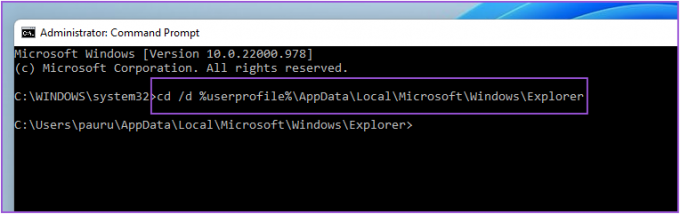
3. darbība: Ierakstiet nākamo komandu un nospiediet taustiņu Enter:
attrib -h iconcache_*.db
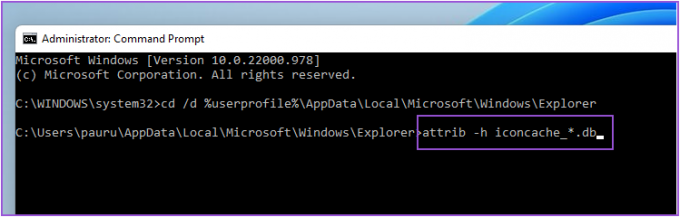
4. darbība: Ierakstiet nākamo komandu un nospiediet taustiņu Enter:
del iconcache_*.db start Explorer
5. darbība: Aizveriet komandu uzvednes logu un restartējiet Windows 11 datoru, lai atjaunotu ikonu kešatmiņu.

Pēc sistēmas restartēšanas pārbaudiet, vai problēma ir novērsta.
6. Palaidiet SFC skenēšanu
SFC (System File Checker) skenēšana ir utilīta, kas skenē visas bojātās operētājsistēmas failu versijas, lai pēc iespējas aizstātu tās ar pareizajām versijām. Ja aiz mapes ikonas joprojām redzat melnu fonu, varat mēģināt to labot, izmantojot SFC Scan.
1. darbība: Uzdevumjoslā noklikšķiniet uz Windows ikonas un ierakstiet Komandu uzvedne.

2. darbība: Labajā izvēlnē noklikšķiniet uz Palaist kā administratoram.

3. darbība: Ierakstiet šo komandu un nospiediet taustiņu Enter.
sfc /scannow
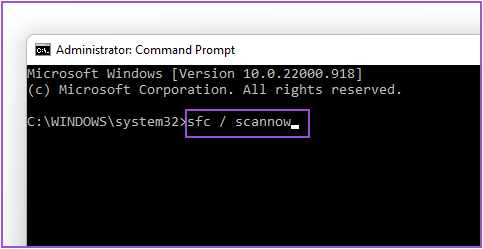
4. darbība: Pēc sistēmas skenēšanas sākšanas pagaidiet, līdz process ir pabeigts.
5. darbība: Ja ekrānā redzat “Windows resursu aizsardzība atrada bojātus failus un tos veiksmīgi salaboja”, aizveriet komandu uzvednes logu.

6. darbība: Restartējiet sistēmu un pārbaudiet, vai problēma ir atrisināta.
7. Atjauniniet Windows 11 versiju
Ja līdz šim nekas nav izdevies, iesakām pārbaudīt, vai nav Windows 11 atjauninājuma, lai novērstu šo kļūdu.
1. darbība: Noklikšķiniet uz Windows ikonas, ierakstiet Iestatījumi, un nospiediet taustiņu Enter.

2. darbība: Augšējā labajā stūrī noklikšķiniet uz Windows Update.

3. darbība: Ja redzat, ka ir pieejams atjauninājums, noklikšķiniet uz Lejupielādēt. Pēc tam noklikšķiniet uz Restartēt, lai instalētu atjauninājumu.

4. darbība: Kad atjauninājums ir instalēts, pārbaudiet, vai problēma ir novērsta.
Labojiet melno fonu aiz mapes ikonas
Šīs darbības palīdzēs novērst melnā fona problēmu aiz mapju ikonām jūsu Windows 11 datorā. Ja jūsu sistēma pārstāj darboties nevainojami, jūs vienmēr varat to darīt atveriet uzdevumu pārvaldnieku un pārbaudiet, kura programma patērē maksimālo sistēmas resursu.
Pēdējo reizi atjaunināts 2022. gada 20. septembrī
Iepriekš minētajā rakstā var būt ietvertas saistītās saites, kas palīdz atbalstīt Guiding Tech. Tomēr tas neietekmē mūsu redakcionālo integritāti. Saturs paliek objektīvs un autentisks.
Sarakstījis
Paurush Chaudhary
Tehnoloģiju pasaules demistificēšana visvienkāršākajā veidā un ikdienas problēmu risināšana saistībā ar viedtālruņiem, klēpjdatoriem, televizoriem un satura straumēšanas platformām.




